
Estos son los mejores consejos que debe conocer para proteger su computadora Windows 10 y sus archivos personales contra ataques de malware.
En un mundo en el que Internet ya forma parte de nuestra vida cotidiana, y nuestras computadoras almacenan la mayor parte de nuestra información personal. Más que nunca, nos estamos convirtiendo rápidamente en objetivos de actores malintencionados y/o ataques de malware. Como resultado, si no toma los pasos necesarios para proteger su dispositivo y sus datos, estará dejando las puertas abiertas para el malware y los piratas informáticos que solo quieren robar su información y dañar su computadora.
Contenidos de esta página
Los ataques de malware una intrusión que no desearías tener
Aunque los ataques de malware viene en muchas formas. Una cosa es cierta; no quieres uno dentro de tu computadora. Afortunadamente, tiene muchas herramientas para luchar contra todo tipo de ataques de malware, muchos de los cuales vienen integrados en Windows 10. Sin embargo, proteger su sistema y sus archivos no se trata solo de instalar una aplicación de seguridad y esperar lo mejor. Es una combinación de software y saber cómo evitar posibles amenazas.
En esta guía de Windows 10, lo guiaremos en nueve consejos para mantener su computadora de escritorio, portátil o tableta y los datos protegidos contra prácticamente todos los tipos de ataques de malware, incluidos virus, ransomware, gusanos, troyanos, spyware, adware y otros programas maliciosos.
1. Actualiza Windows 10 y el software para prevenir ataques de malware

Quizás el paso más importante que puede tomar para mantener su dispositivo y sus datos seguros y protegidos es mantener Windows 10 y los programas siempre actualizados.
Las compañías de software, como Microsoft, están continuamente implementando actualizaciones para parchear vulnerabilidades potenciales que pueden ser explotadas por hackers.
Aunque las actualizaciones se descargan e instalan automáticamente en Windows 10. Siempre puedes asegurarte de que tu sistema tenga instalados los últimos parches en Configuración> Actualización y seguridad> Actualización de Windows, y haz clic en el botón Buscar actualizaciones.
Además, es importante verificar e instalar periódicamente las actualizaciones de cualquier software instalado en su computadora. En Windows 10, las aplicaciones que adquiera desde la Tienda de Microsoft se actualizarán automáticamente tan pronto como haya una nueva versión disponible. Sin embargo, las aplicaciones de escritorio clásicas no lo harán (en la mayoría de los casos) porque tienen diferentes mecanismos de actualización. Siempre consulte el sitio web de soporte de la compañía de software para descargar y actualizar sus programas.
2. Actualice a la última versión de Windows 10

Debido a que su dispositivo está ejecutando Windows 10, no necesariamente significa que está utilizando la última versión.
Windows 10 se lanzó originalmente en 2015, y desde entonces, Microsoft ha lanzado múltiples actualizaciones de funciones que agregan nuevas características y cambios para mejorar el rendimiento, la productividad. Lo que es más importante, la compañía ha implementado muchas mejoras de seguridad.
Si desea mantener su dispositivo protegido contra ataques de malware, siempre desea ejecutar la última versión.
Al igual que las actualizaciones que recibe todos los meses, las nuevas versiones de Windows 10 están disponibles de forma gratuita, y generalmente descargan una instalación automáticamente. Sin embargo, si todavía no está ejecutando la última versión, existen varias formas de actualizar manualmente, incluido el uso de Windows Update, Update Assistant y Media Creation Tool, que le permite realizar una actualización en contexto y realizar una limpieza. Instalar la última versión.
3. Use el antivirus

El antivirus es un componente imprescindible en cada computadora para detectar y eliminar el malware antes de que pueda poner en peligro sus archivos, afectar el rendimiento o bloquear su dispositivo.
Sin embargo, no es una pieza de software que instale una vez y nunca vuelva a pensar en ella. Debe mantenerlo actualizado para mantenerse protegido contra las últimas amenazas,. Incluidos virus, gusanos, ransomware y otros códigos maliciosos.
Windows Defender Antivirus
Windows 10 incluye Windows Defender Antivirus, que forma parte del Centro de seguridad de Windows Defender, y ofrece una excelente protección en tiempo real contra virus, ransomware, spyware, gusanos, rootkits y troyanos.
Antivirus de terceros
La solución de malware integrada de Windows 10 debería ser una protección más que suficiente para la mayoría de los usuarios. Sin embargo, hay muchas soluciones de seguridad de terceros que puede usar. Algunos de ellos son gratuitos y otros tienen que pagar un abono de suscripción.
Malwarebytes
Si está utilizando Windows Defender Antivirus, también puede agregar Malwarebytes como otra capa de defensa. Malwarebytes es una solución anti-malware popular que puede escanear, detectar y eliminar el malware más difícil que ya infecta su computadora.
4. Usa anti-ransomware

Aunque los virus siguen siendo uno de los tipos más comunes de amenazas de malware. Los ataques de ransomware se están volviendo muy populares. Ransomware es otro tipo de malware que es capaz de bloquearlo en su dispositivo encriptando todos sus archivos y exigiéndole pagar un rescate, generalmente en Bitcoin, para desbloquear todo (sin ninguna garantía).
Acceso a la carpeta controlada
A partir de la Actualización de creadores de otoño. Windows 10 incluye una característica anti-ransomware conocida como «Acceso controlado a la carpeta». Esta característica no solo evita que el ransomware se haga cargo de su dispositivo y tome sus datos como rehenes, sino que también bloquea otros programas maliciosos para evitar realizar cambios no deseados en sus archivos.
5. Use el firewall
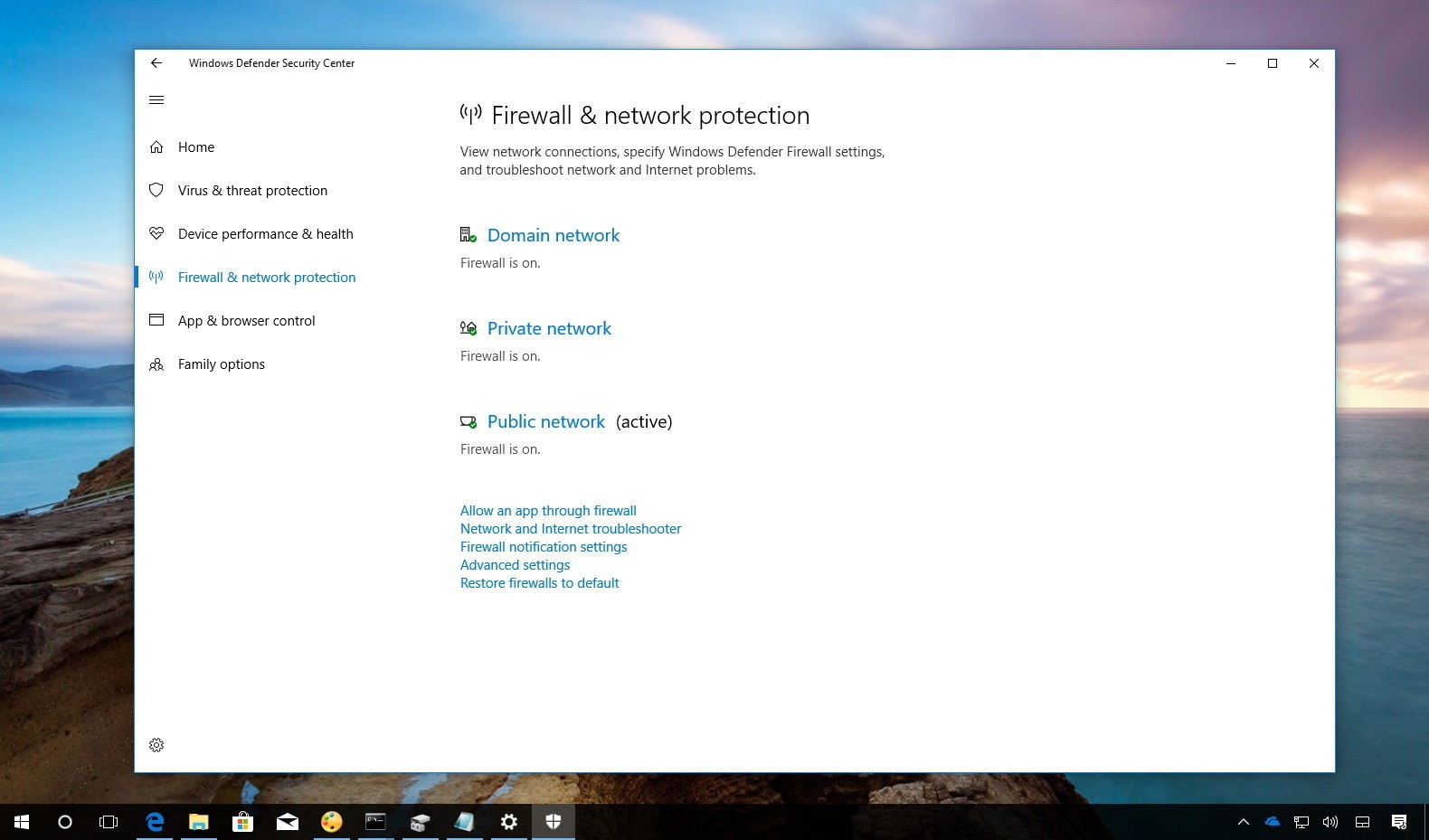
Otra forma de proteger su computadora de escritorio, computadora portátil o tableta del malware es usar un firewall.
Un firewall es un programa basado en software o hardware que ayuda a bloquear ataques maliciosos de hackers, gusanos, ransomware, virus y otros tipos de malware. Ya que intentan acceder a su computadora desde Internet y la red local para robar su información.
Encontrará muchas herramientas de seguridad de terceros que brindan protección de seguridad de red. Pero Windows 10 incluye un firewall muy eficiente incorporado.
Lidiando con una infección de ataques de malware
Si aparece un virus, gusano, ransomware u otro tipo de malware. Lo primero que debe hacer es desconectar su computadora de la red. Puede hacerlo desenchufando el cable Ethernet, deshabilitando el adaptador Wi-Fi o apagando el enrutador para evitar la propagación del malware a otros dispositivos.
A continuación, abra Windows Defender Antivirus y use la función de escaneo sin conexión. De forma alternativa, si no tiene el control de su computadora, en un dispositivo diferente. Use estas instrucciones para crear un medio de arranque con Windows Defender para realizar una exploración sin conexión para eliminar la amenaza.
Muchos programas antivirus admiten la capacidad de realizar un análisis sin conexión. Si está utilizando un software de seguridad de un tercero, consulte el sitio web de soporte de su proveedor para obtener las instrucciones sobre cómo realizar un escaneo sin conexión.
Si ninguno de los pasos ha funcionado para eliminar el malware. Entonces debe restaurar su sistema utilizando la última copia de seguridad disponible. En este caso, solo tiene una copia de seguridad de sus archivos. Siga estos pasos para realizar una instalación limpia de Windows 10. Después de la instalación, deberá volver a instalar sus aplicaciones. Volver a aplicar configuraciones y restaurar archivos utilizando la mayor cantidad posible. Hasta la fecha de copia de seguridad.
Finalmente, si se da cuenta de que estas instrucciones están por encima de su grado de pago, o no tiene ninguna forma de respaldo. Ahora es el momento de contactar a un profesional de la informática para obtener ayuda. Si vive cerca de una tienda de Microsoft, debe ir a la tienda para obtener ayuda. Como siempre, recuerde que puede usar los foros de Windows Central para publicar preguntas y buscar ayuda.
Fuente: windowscentral.com/
Lea otras recomendaciones tales como:
